习惯CAD使用经典模式的人,一开始很难适应CAD2016的版,不用下载旧版本的经典模式也能设置经典模式,那应该怎麽办呢?
Auto CAD2016经典模式设置教程
打开AutoCAD2016,如图,点击显示菜单栏。

在这个地方点击右键,出现快捷菜单,点击关闭。

点击菜单栏的“工具”——工具栏——AutoCAD——图层、修改、对象捕抓、标准、标注、绘图、视图、视图样式、特性......
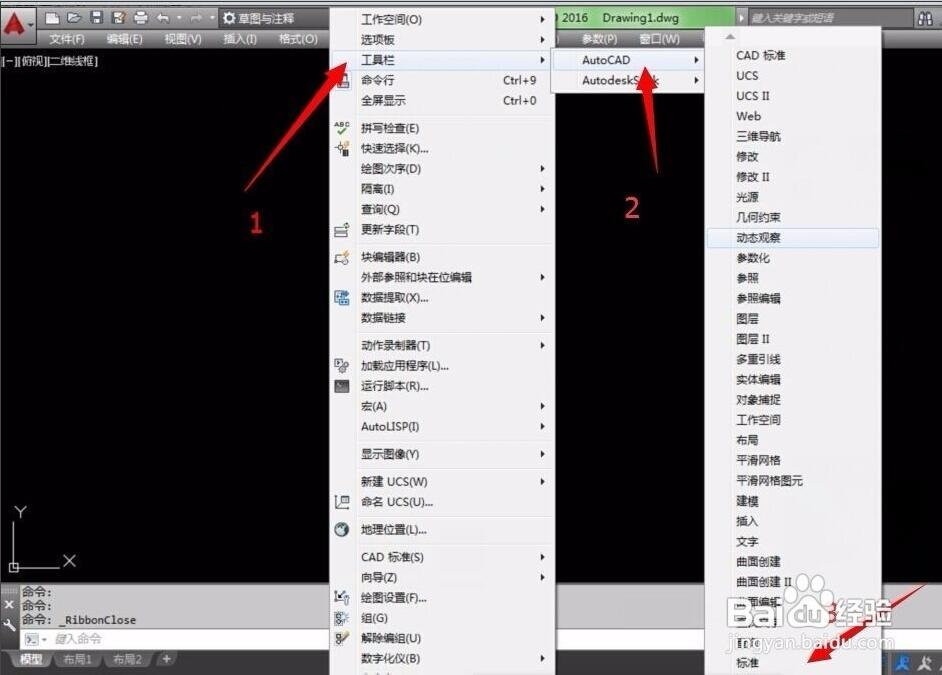
我常把自己常用的工具箱都调出来!

调出来以后,点击将当期工作空间另存为,将其命名并保存起来,以后就方便了。【例如:经典模式】
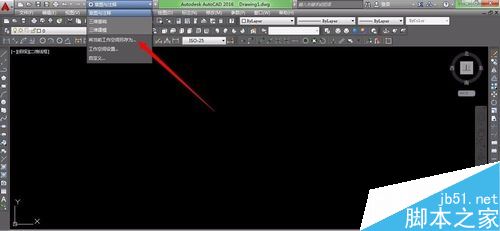
以上就是本篇文章的全部内容了,希望对各位有所帮助。如果大家还有其他方面的问题,可以留言交流,请持续关注武林网!
新闻热点
疑难解答